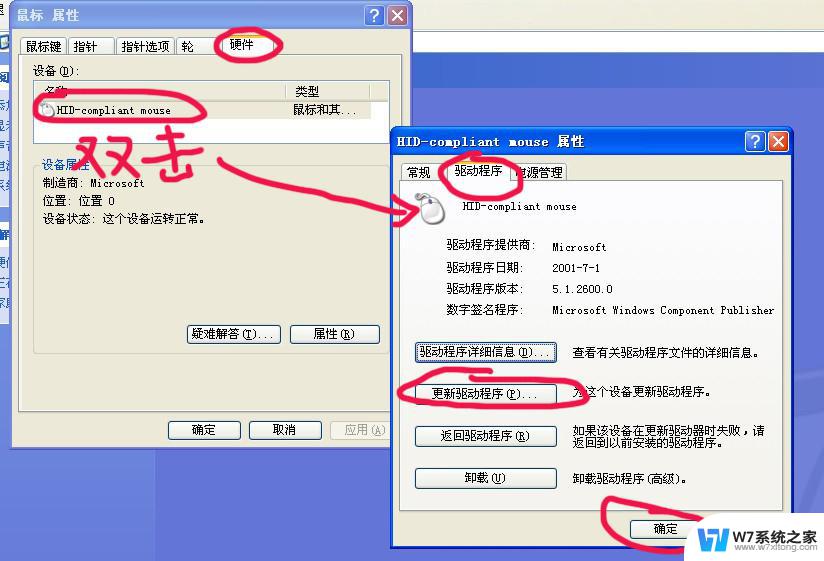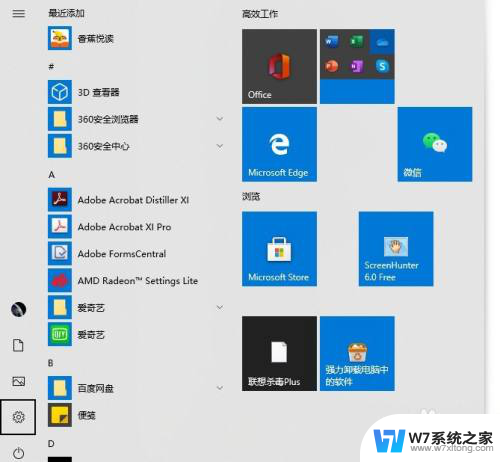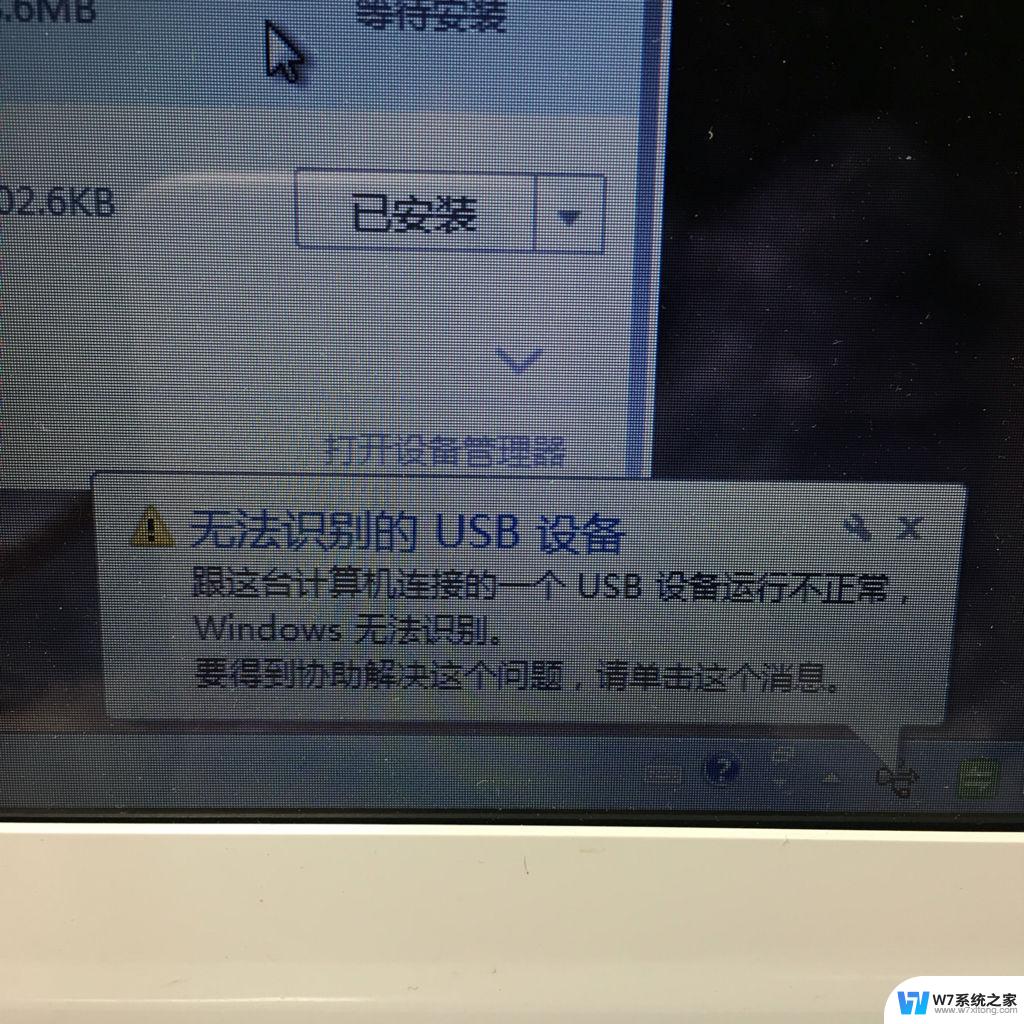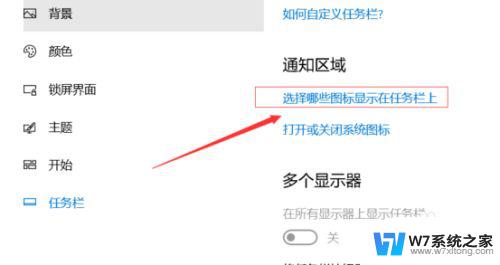鼠标装好不显示咋 电脑鼠标突然不显示
更新时间:2024-06-06 10:01:09作者:yang
当我们使用电脑时,鼠标是一个必不可少的配件,它能够帮助我们更方便地操作电脑,有时候我们会遇到这样的情况:鼠标装好了,但却不显示在屏幕上。这种情况让人感到困惑和焦虑,毕竟鼠标不显示会严重影响我们的正常使用。当电脑鼠标突然不显示时,我们该如何解决这个问题呢?接下来就让我们一起来探讨一下吧。
具体步骤:
1.在win10系统中,鼠标右击【开始】找到并点击【设置】。

2.在左栏设备中点击【鼠标】。
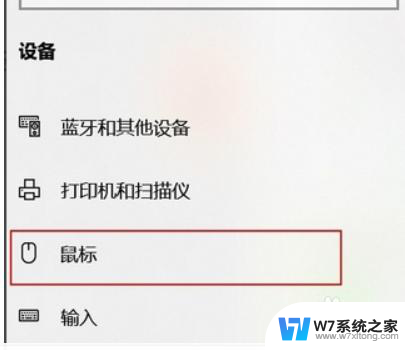
3.弹出界面中选【其他鼠标选项】。
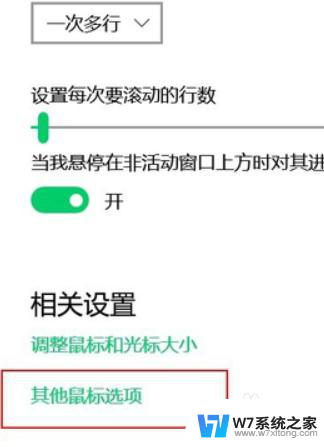
4.弹出框点【指针选项】最下边【当按ctrl键时显示指针位置】打上勾,确定即可。
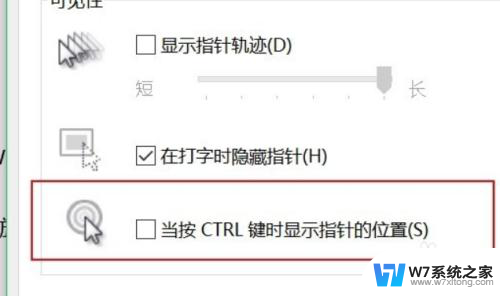
5.在控制面板中找到鼠标设置进入指针选项,在最下面的“按CTRL显示指针位置”前加上小勾再试试。当指针不见时,就按CTRL看它出来不。

6.当鼠标不出现时,看其他的按键是否可用,如果可用,就换用别的鼠标试试。

7.可能发生了死机故障,与鼠标没有关系。关机再开机就可恢复,偶尔死机是系统中的程序互相占用系统资源,造成系统不稳定引起的。

以上就是鼠标装好不显示咋的全部内容,碰到同样情况的朋友们赶紧参照小编的方法来处理吧,希望能够对大家有所帮助。